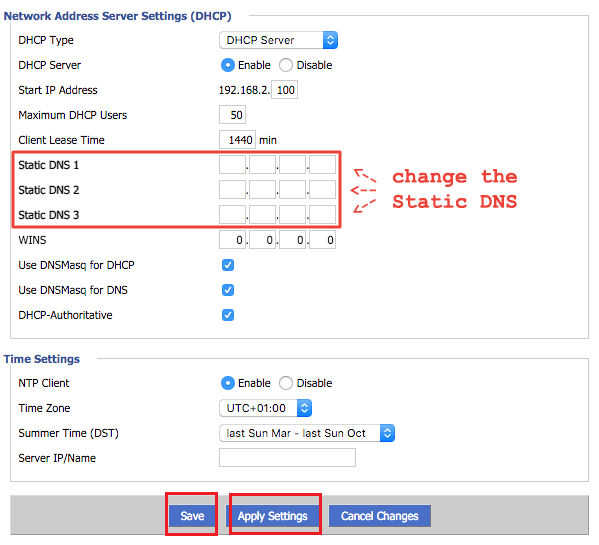Comment Configurer la Connexion OpenVPN sur le Routeur DD-WRT
Tout d'abord, vous devez télécharger le fichier de configuration .ovpn du serveur que vous avez choisi. Allez sur ce lien
https://www.bvpn.com/fr/accounts/profile/openvpn_server_list/
Cliquez sur "Générer" en dessous du serveur de votre choix.

Ouvrez le fichier de configuration que vous venez de télécharger en utilisant un éditeur de texte.
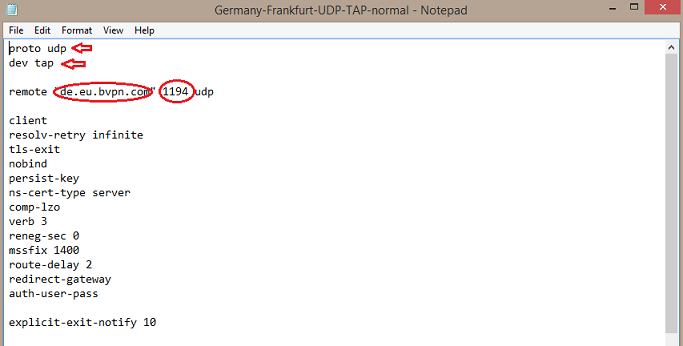
Ouvrez votre navigateur et allez à l'adresse http://192.168.1.1/
Cliquez sur l'onglet "Services" puis sur le sous-onglet "VPN".
Sous "Client OpenVPN", "Activer" "Démarrer le client OpenVPN" pour afficher le panneau de configuration OpenVPN.
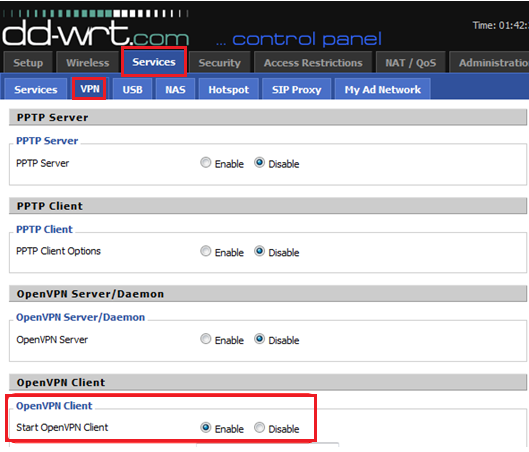
"IP / Nom du serveur" peut être situé dans le fichier de configuration que vous avez téléchargé. Par exemple, si vous avez téléchargé le fichier de configuration Allemagne-Frankfort, le nom du serveur sera "de.eu.bvpn.com"
Pour "Port", insérez le numéro à côté de l'adresse du serveur.
"Tunnel Device" devrait être le même que "dev" dans le fichier de configuration.
"Protocole Tunnel" devrait être le même que "proto" dans le fichier de configuration.
Pour "Nom d'utilisateur", insérez le nom d'utilisateur de votre compte b.VPN (adresse e-mail enregistrée).
Pour "Mot de passe", insérez le mot de passe de votre compte b.VPN.
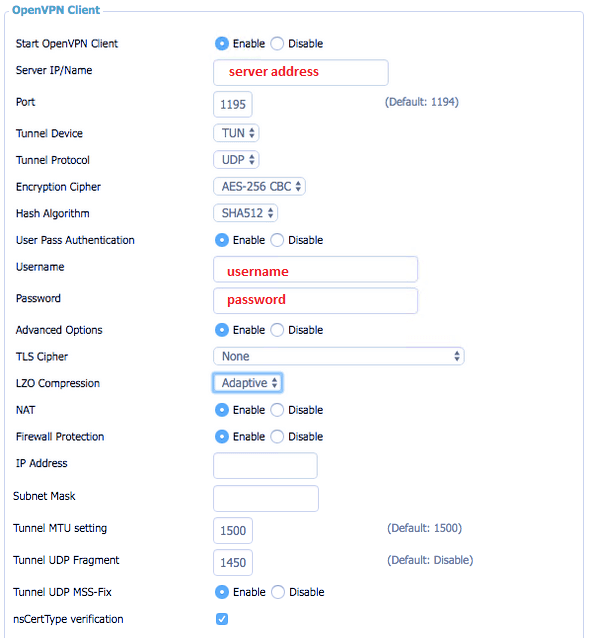
Dans le fichier de configuration, sélectionnez et copiez le texte entre <ca> jusqu'à <ca />
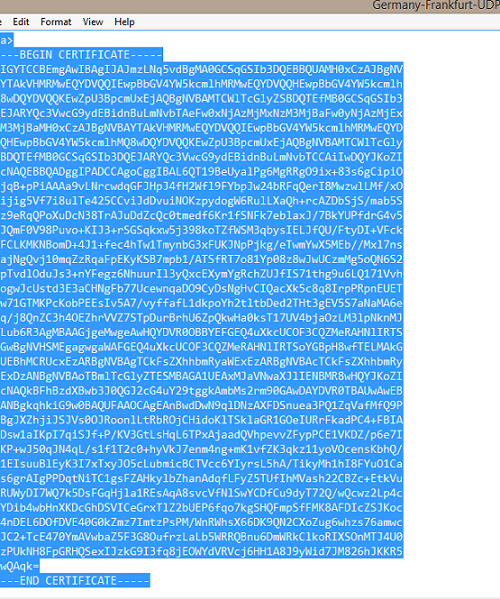
Et collez le dans le champ "CA cert" en appuyant sur Ctrl + P
Cliquez "Enregistrer" et "Appliquer les paramètres".
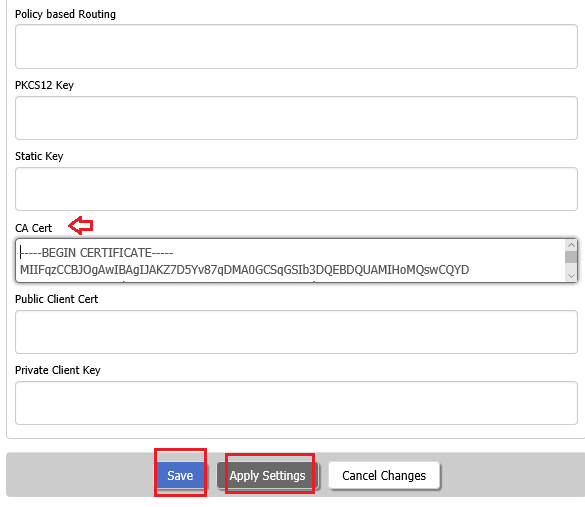
Pour vérifier si vous êtes connecté ou non, cliquez sur "Statut" puis sur "OpenVPN".
Si la connexion est réussie, vous devriez voir "État" "Client: connecté avec succès".
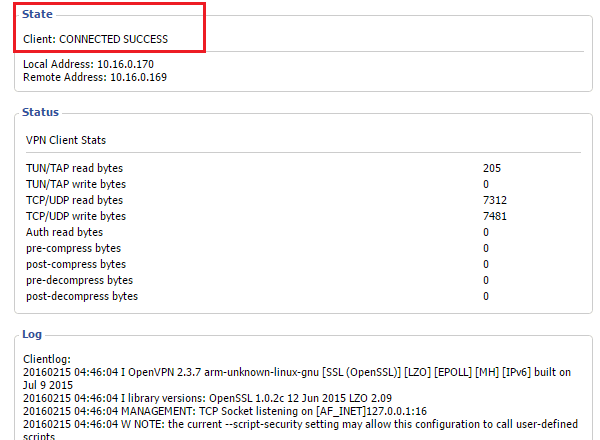
Les instructions suivantes sont facultatives mais recommandées.
Maintenant, cliquez sur l'onglet "Configuration" puis onglet "Configuration de base".
Sous "Paramètres du serveur d'adresses réseau (DHCP)", appliquez les instructions suivantes:
DNS statique 1: 8.8.8.8
DNS statique 2: 8.8.4.4
DNS statique 3: 8.8.4.4
Vérifiez les trois options:
Utiliser DNSMasq pour DHCP
Utiliser DNSMasq pour DNS
DHCP-Autoritaire
Cliquez "Enregistrer" et "Appliquer les paramètres".